Bearbeiten Sie Videos mit dem YouTube Video Editor
YouTube Video Editor ist ein Online-Videomacher, mit dem YouTube-Ersteller ihre Videos schnell bearbeiten können. Damit müssen Sie keinen Video-Editor herunterladen oder nach benutzerfreundlichen Online-Video-Editoren suchen.
Wenn Sie das hochgeladene YouTube-Video ändern möchten, dürfen Sie den YouTube-Video-Editor nicht verpassen (Wenn Sie den kostenlosen Video-Editor zum Ändern Ihres Videos verwenden möchten, können Sie die MiniTool-Software – MiniTool Movie Maker verwenden).
Schritt 1: Melden Sie sich bei Ihrem YouTube-Konto an und klicken Sie oben rechts auf Ihren Avatar.
Schritt 2: Wählen Sie die Option YouTube Studio (Beta), um auf die Hauptoberfläche zuzugreifen.
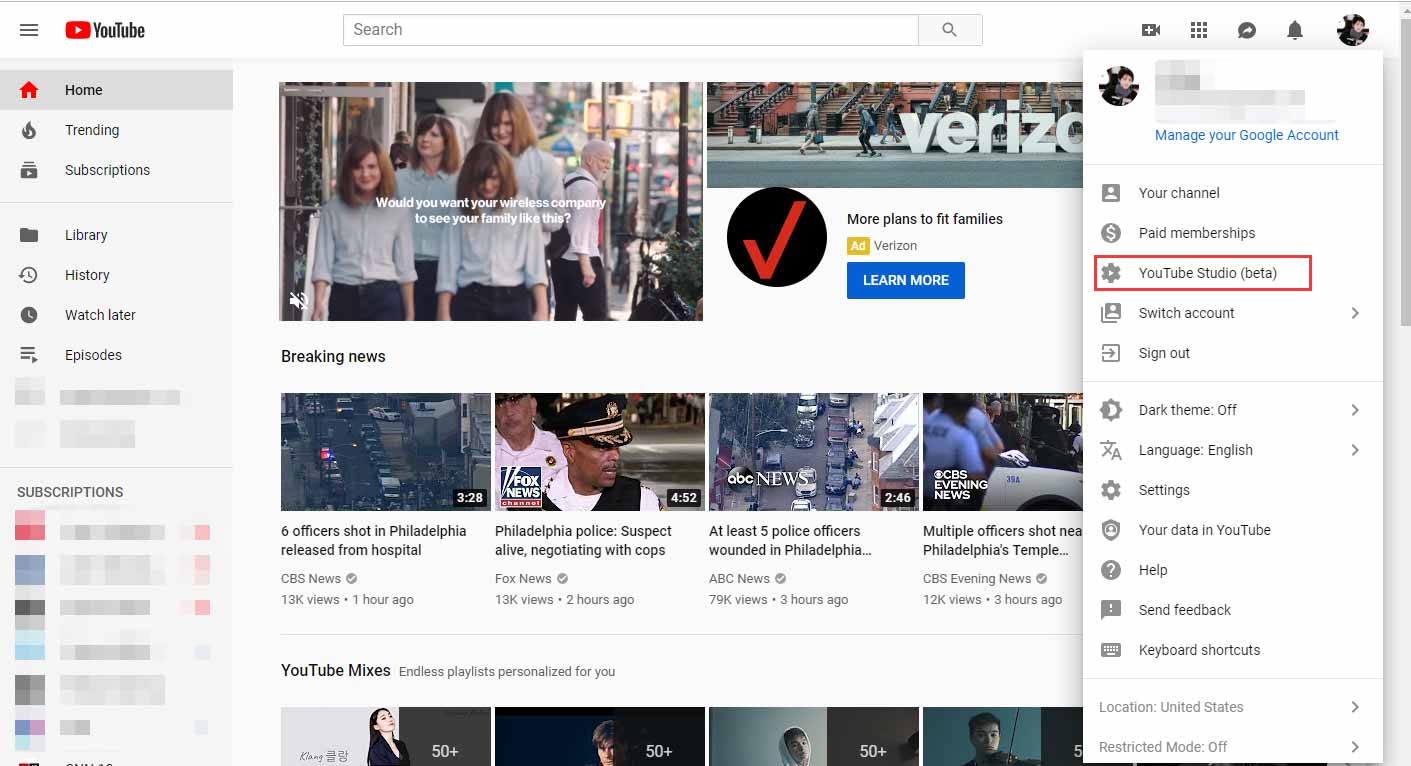
Schritt 3: Wählen Sie im linken Bereich Videos aus und klicken Sie auf das Video, das Sie ändern möchten.
Schritt 4: Klicken Sie im linken Bereich auf die dritte Option Editor. Anschließend können Sie das YouTube-Video online bearbeiten.
Nachdem Sie auf die Hauptoberfläche des YouTube-Video-Editors zugegriffen haben, können Sie das YouTube-Video nach Belieben bearbeiten.
Hier sind einige Tipps zum Bearbeiten von Videos auf YouTube.
Hintergrundmusik ändern
Was sollten Sie tun, wenn Sie feststellen, dass die Hintergrundmusik für YouTube-Videos nicht geeignet ist? Werden Sie das hochgeladene Videos löschen und nach der Bearbeitung erneut in YouTube einsetzten. Es gibt eine bessere Wahl – den YouTube-Videoeditor. Es bietet Ihnen Tausende von Songs zur Verwendung in Videos.
Außerdem sind alle diese Songs urheberrechtsfreie Musik und lizenzfreie Musik, sodass Sie sich keine Gedanken über Urheberrechtsprobleme machen müssen.
Schritt 1: Klicken Sie im Feld Audio auf die Schaltfläche Expand.
Schritt 2: Wählen Sie dann die Option Audio, um die Hintergrundmusik zu ändern.
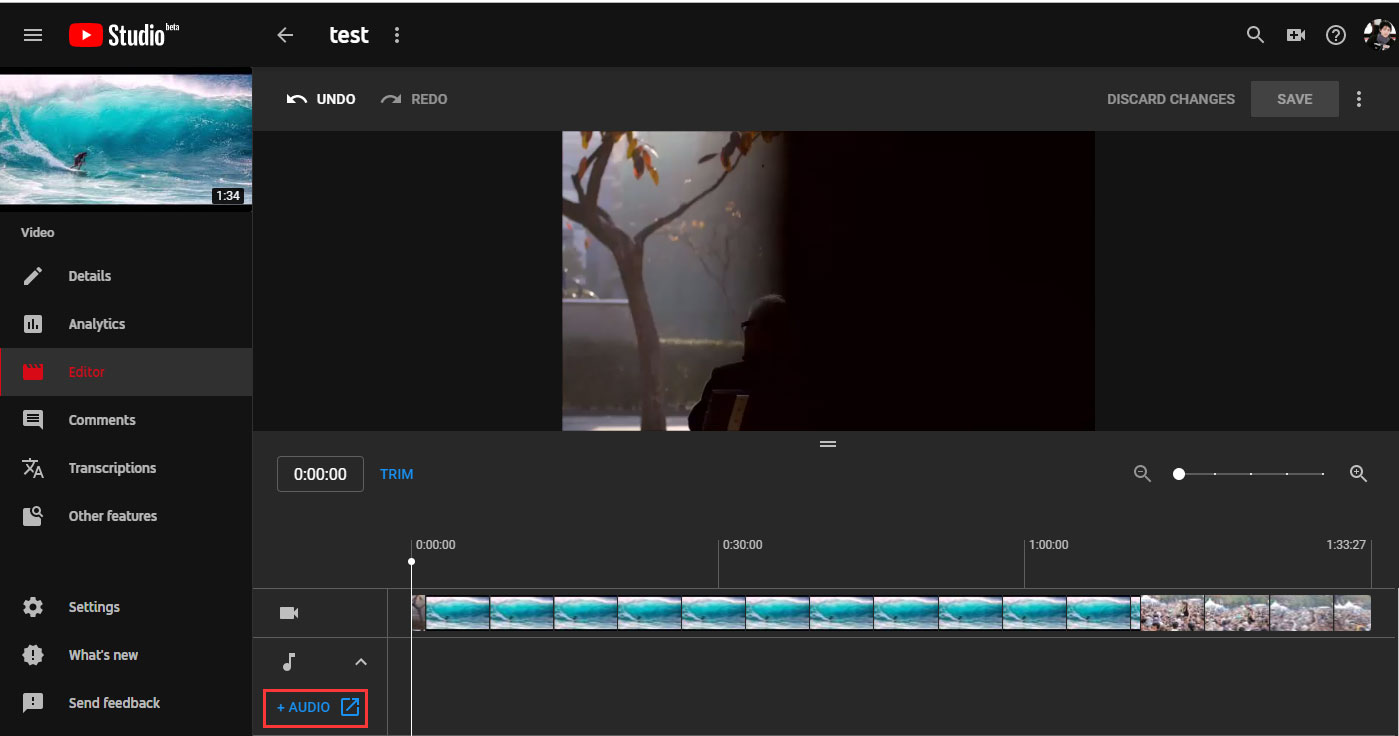
Schritt 3: Wählen Sie ein Lied aus, das Ihnen gefällt, klicken Sie auf ADD TO VIDEO und Save Changes, um den Vorgang zu bestätigen.
Schritt 4: Wenn Sie mit dem Ändern der Hintergrundmusik fertig sind, klicken Sie auf Return to YouTube Studio.
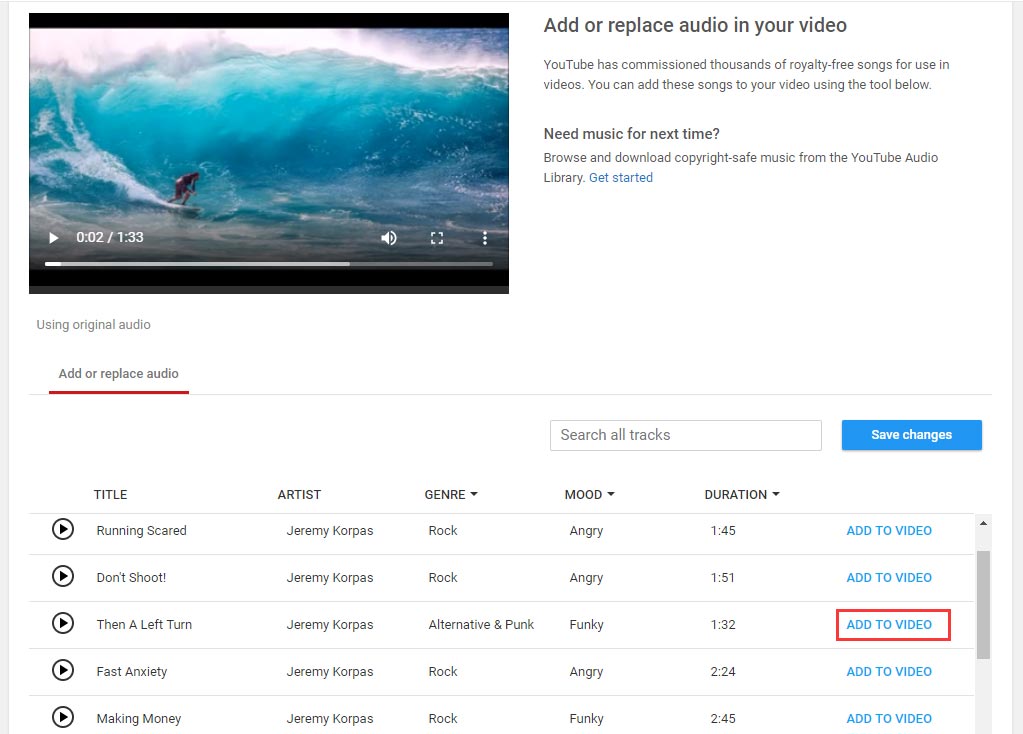
Möglicherweise interessieren Sie sich für das Bearbeiten von Audio für Video.
Video zuschneiden
Wenn Sie den Anfang oder das Ende eines Videos verschieben möchten, können Sie es mit dem YouTube-Video-Editor zuschneiden.
Schritt 1: Klicken Sie auf TRIM. Verwenden Sie den blauen Schaft, um den Anfang und das Ende Ihres Videos auszuschneiden, indem Sie die Länge des Schafts ändern und ihn bewegen.
Schritt 2: Klicken Sie dann auf SPLIT und wählen Sie PREVIEW, um eine Vorschau des zugeschnittenen Videos anzuzeigen.
Schritt 3: Klicken Sie auf SAVE, um die Änderungen zu speichern. Im Popup-Fenster wird angezeigt, dass das Anwenden von Änderungen einige Stunden dauert und Sie keine weiteren Änderungen am Video vornehmen können.
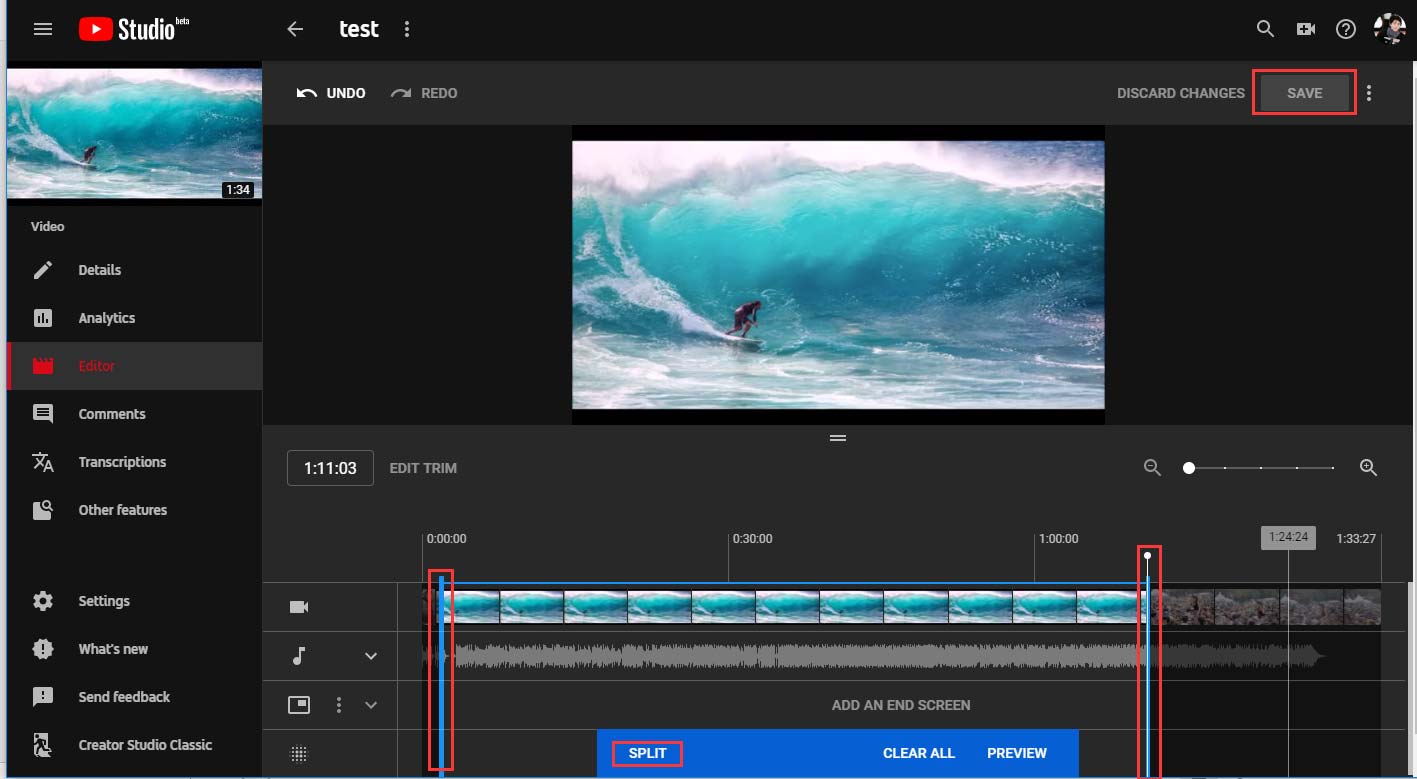
Verwandter Artikel: So schneiden Sie Videos einfach (Schritt-für-Schritt-Anleitung mit Bildern)
Gesicht oder andere Objekte verwischen
Manchmal möchten Sie zum Schutz Ihrer Privatsphäre vertrauliche Informationen verbergen und Gesichter anonymisieren. Was ist, wenn Sie das Video versehentlich auf YouTube hochladen, ohne solche zu verwischen? Keine Sorge! Sie können das Video direkt auf YouTube verwischen.
Schritt 1: Klicken Sie auf ADD BLUR, wählen Sie CUSTOM BLURRING und klicken Sie auf die Schaltfläche EDIT, um Objekte oder Personen zu verwischen.
Schritt 2: Im Popup-Fenster können Sie ein Feld auswählen und es über das Ziel ziehen, das Sie verwischen möchten. Dann verwischt das Unschärfewerkzeug das Objekt automatisch, während es sich bewegt.
Schritt 3: klicken Sie anschließend auf SAVE, um die Änderungen zu übernehmen. Es wird eine Weile dauern, bitte warten Sie geduldig, bis der Vorgang abgeschlossen ist.
Fazit
Alles in allem ist der YouTube-Video-Editor eine bessere Option, um das hochgeladene YouTube-Video zu ändern. Damit können Sie Videos ohne Videobearbeitungssoftware bearbeiten.
Wenn Sie Fragen zum YouTube Video Editor haben, teilen Sie sie uns bitte mit.

